Wielu użytkowników systemu Windows 11 narzekało, że widżety nie działają. Widżety albo nie otwierają się i nic nie pojawia się na ekranie, albo ulegają awarii wkrótce po ich uruchomieniu przez użytkowników. Niestety ponowne uruchomienie komputera nie zawsze rozwiązuje problem. Zobaczmy, co jeszcze możesz zrobić, aby przywrócić funkcjonalność widżetów.
Jak naprawić niedziałające widżety systemu Windows 11?
Upewnij się, że widżety są włączone
Po pierwsze, upewnij się, że widżety są włączone na Twoim urządzeniu. Jeśli opcja jest już włączona, wyłącz ją, odczekaj 30 sekund i włącz ją ponownie.
- Nawigować do Ustawienia.
- Następnie wybierz Personalizacja.
- Kliknij pasek zadań.
- Włącz Widżety przełącznik.

Wyłącz i ponownie włącz sterownik karty graficznej
Upewnij się, że korzystasz z najnowszej wersji sterownika graficznego. Spróbuj wyłączyć sterownik i sprawdź wyniki.
- Uruchom Menadżer urządzeń.
- Następnie rozwiń listę Karty graficzne.
- Kliknij prawym przyciskiem myszy sterownik karty graficznej i wybierz Wyłącz urządzenie.

- Poczekaj kilka sekund, a następnie ponownie włącz sterownik.
- Jeśli problem nadal występuje, kliknij prawym przyciskiem myszy sterownik karty graficznej i wybierz Uaktualnij sterownik.
- Po zainstalowaniu najnowszej wersji sterownika uruchom ponownie komputer.
Mówiąc o aktualizacjach, przejdź do witryny Windows Update i zainstaluj najnowsze aktualizacje systemu operacyjnego. Uruchom ponownie maszynę i sprawdź, czy zauważysz jakieś ulepszenia.
Zainstaluj ponownie EdgeWebView2
Jeśli już zainstalowałeś EdgeWebView2, możesz zainstaluj go ponownie z Microsoft. Upewnij się, że zainstalowałeś wersję EdgeWebView2 Evergreen Standalone Installer x86.
Wielu użytkowników potwierdziło, że ponowna instalacja EdgeWebView2 naprawiła ich problemy związane z widżetem. Przewiń w dół strony, aby znaleźć odpowiedni instalator dla siebie.
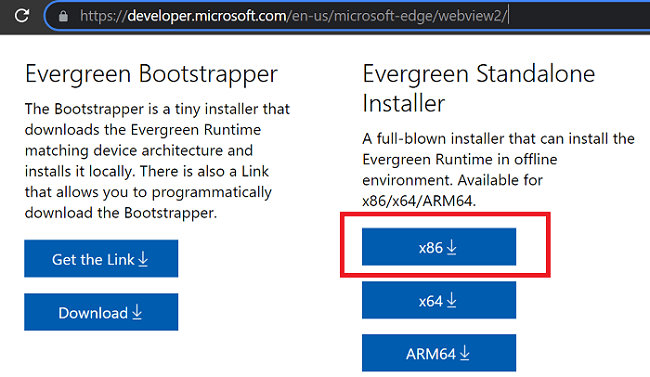
Ustaw Edge jako domyślną przeglądarkę
Ustaw Edge jako domyślną przeglądarkę, zaloguj się i upewnij się, że synchronizacja jest włączona. Oczywiście nie jest to idealne rozwiązanie, zwłaszcza jeśli chcesz, aby Chrome był Twoją domyślną przeglądarką. Jednak wielu użytkowników potwierdziło, że to obejście załatwiło im sprawę.
Wniosek
Jeśli widżety systemu Windows 11 nie działają, na początku upewnij się, że opcja jest włączona. Następnie wyłącz i ponownie włącz sterownik karty graficznej. Ponadto zaktualizuj sterownik karty graficznej i system operacyjny do najnowszej wersji oraz ponownie zainstaluj EdgeWebView2. Jeśli problem będzie się powtarzał, ustaw Edge jako domyślną przeglądarkę.
Która z tych metod okazała się skuteczna? Daj nam znać w komentarzach poniżej i nie zapomnij udostępnić tego przewodnika w mediach społecznościowych.